CAD是一种专业的制图软件,这里所说的CAD就是一款用于建筑、机械等产品构造以及电子产品结构设计的软件。在CAD使用中,有时候需要使用很多的操作命令,通过操作命令的使用我们就可以轻松地绘制出需要的设计图形,下面我们就来看看在CAD中分解命令是如何使用的吧!希望能帮助到大家,感兴趣的小伙伴可以关注了解下。
方法/步骤
第1步
我们在桌面上双击CAD的快捷图标,将CAD这款软件打开,进入CAD的操作界面如图所示:
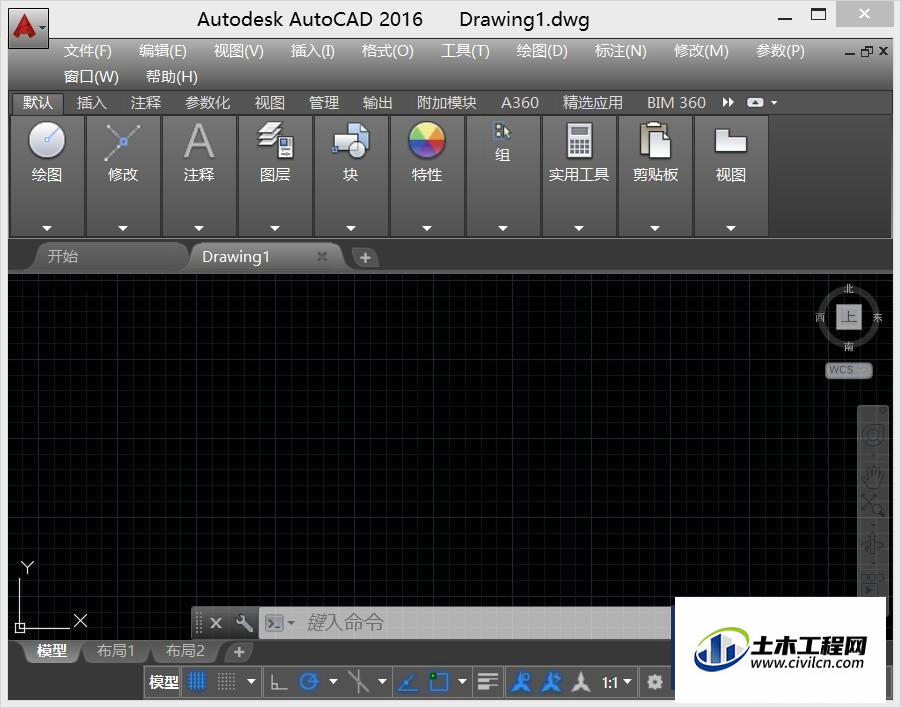
第2步
打开CAD之后在菜单区里找到圆弧选项,如图所示:
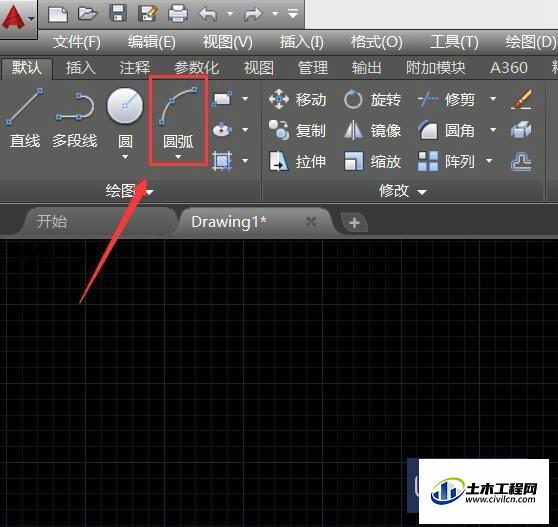
第3步
选择圆弧选项我们在菜单区里找到线性选项,如图所示:
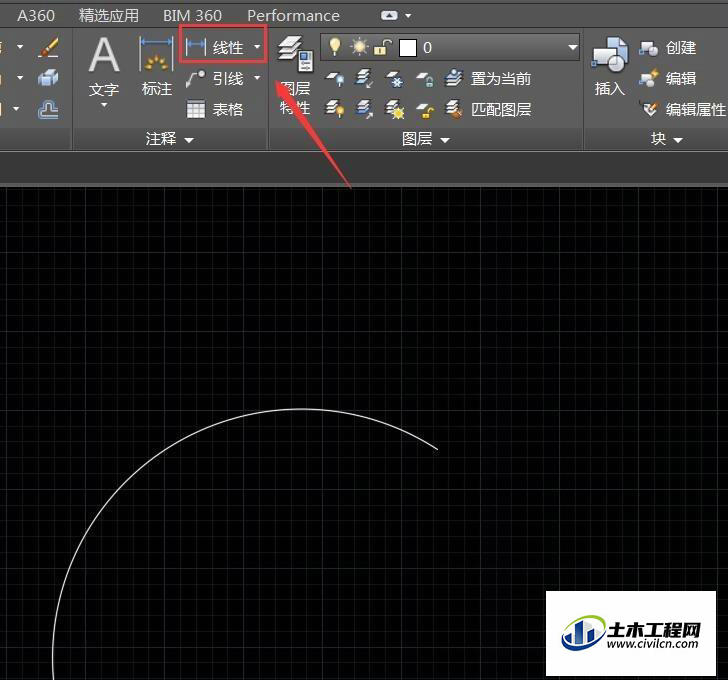
第4步
点击线性选项在其下拉菜单里找到弧长标注选项,如图所示:
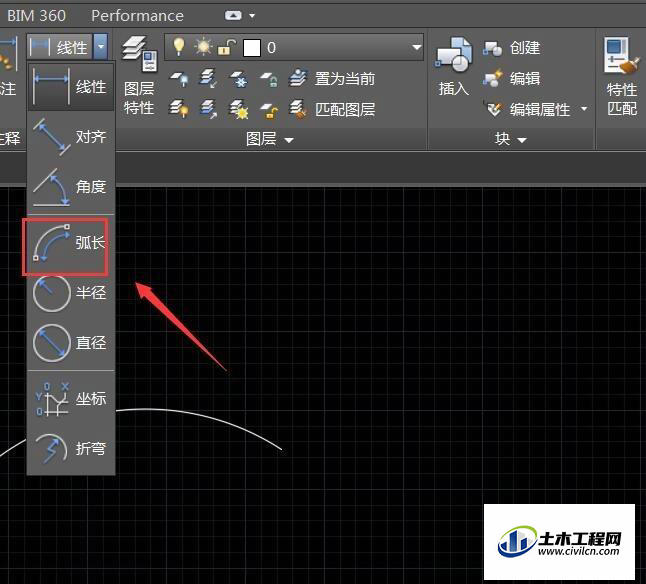
第5步
点击弧长标注选项我们选择圆弧在圆弧上就出现了标注线,此时的标注线为一个整体不能进行编辑操作,如图所示:
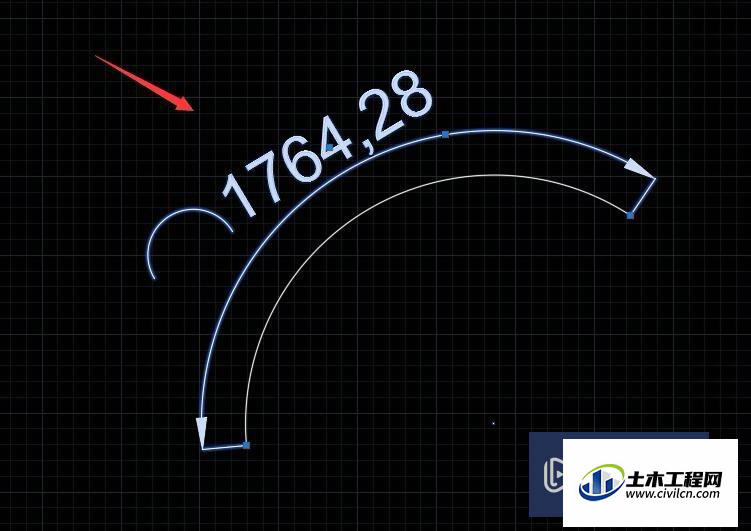
第6步
选择标注线在菜单里找到分解选项,如图所示:
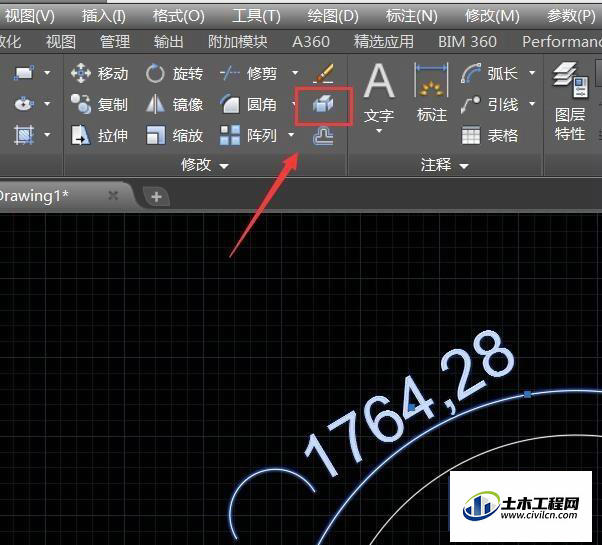
第7步
点击分解选项,我们的标注线就被分解了,这样我们就可以对齐进行编辑了,如图所示:
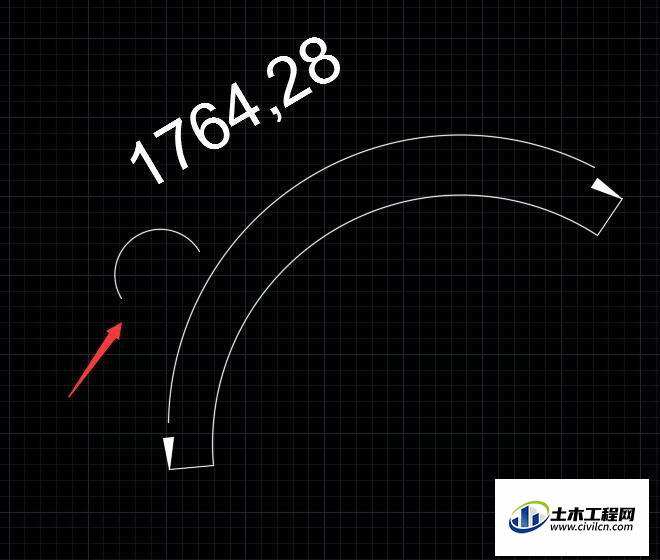
温馨提示:
以上就是关于“CAD分解命令怎么使用?”的方法,还不太熟悉的朋友多多练习,关注我们,帮你解决更多难题!






